Como usar saídas de máquina em acionadores
Use as saídas de máquina para criar lógica em seus aplicativos Tulip
Antes de usar as saídas de máquina em um acionador, é preciso primeiro configurar uma máquina. Certifique-se de que os tipos e atributos de máquina estejam configurados adequadamente no Tulip. Verifique se os dados estão fluindo de suas máquinas para a guia Machine (Máquina) no Tulip para configurar com sucesso os gatilhos de saída.
As saídas de máquina monitoram qualquer número de atributos da máquina em tempo real, como a velocidade do fuso. Essas saídas podem ser usadas para determinar o status da máquina independentemente dos aplicativos, mas também podem ser utilizadas para criar lógica dentro dos aplicativos.
Esses acionadores são úteis para reagir às saídas da máquina durante o uso de um aplicativo. Em um aplicativo, você pode querer usar a última saída de uma máquina para determinar que um operador está saindo para uma pausa ou que o trabalho foi concluído. Há muitos casos de uso para a criação de lógica in-app para máquinas, inclusive:
- Envio de notificações de parada de máquina
- Etapas de roteamento
- Concluir um aplicativo
- Gravação no histórico de atividades
Criação de um acionador para saídas de máquina
No painel de contexto de um aplicativo, selecione ADD na opção Machines & Devices Trigger (Acionador de máquinas e dispositivos).
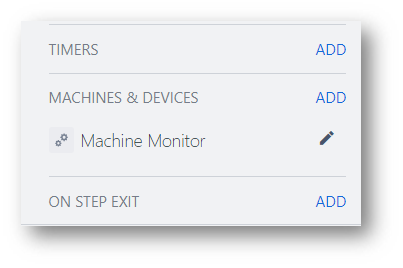
Um acionador de saída de máquina pode se basear em qualquer um dos atributos definidos das máquinas. Ele também pode se basear na mudança de estado da máquina.
No editor de acionamento, qualquer lógica pode ser adicionada com base nas saídas das máquinas. A seguir, serão descritos exemplos de casos de uso.
Exemplo 1 - Enviar notificações de máquina parada
Se uma máquina entrar em um estado de inatividade, especificado pela página Machine Trigger (Acionador de máquina), é provável que você queira saber sobre isso.
Para configurar isso, você pode selecionar a saída de uma máquina específica ou uma saída da máquina que esteja na mesma estação que o aplicativo. Nesse acionador, selecione a opção de saída para Mudança de estado.

A partir daí, você precisará selecionar o status da máquina que seja mais adequado para uma notificação. Nesse caso, o estado Parado será usado para enviar a notificação. Essa será uma instrução condicional para enviar a notificação somente em um estado parado, em vez de todas as alterações de estado. Para fazer isso, crie uma condição If que diga o seguinte:
IF Machine Output - State Change - = - Static Value - Enum - Stopped
ENTÃO Enviar SMS - para - USUÁRIO - Mensagem - sua mensagem
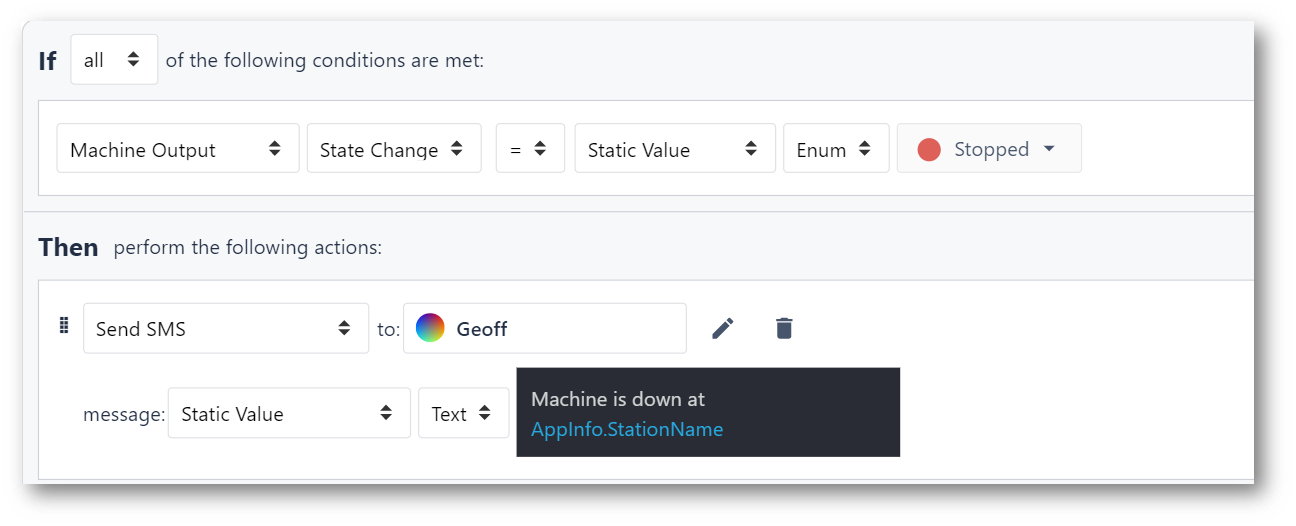
Agora, o aplicativo enviará uma mensagem ao administrador sempre que a máquina entrar nesse estado, juntamente com a localização da máquina problemática.
Exemplo 2- Aplicativo de rota
Os aplicativos de roteamento baseados em acionadores de máquina permitem que um aplicativo progrida automaticamente sem outra intervenção. Talvez uma máquina precise atingir uma determinada velocidade do fuso ou alcançar um determinado valor para que o trabalho avance. Nesse caso, o acionador Machine Output (Saída da máquina) pode verificar isso e progredir automaticamente quando atingido.
Para isso, selecione o atributo da máquina a ser verificado como saída.

Em seguida, configure a condição apropriada. Nesse caso, o aplicativo só deve progredir quando a função de rampa atingir um valor de 75 e, em seguida, encaminhar o aplicativo automaticamente para a próxima etapa. O acionador terá a seguinte aparência:
IF Machine Output - ramp1 - > - Static Value - Number - 75
ENTÃO, vá para a etapa - Próxima
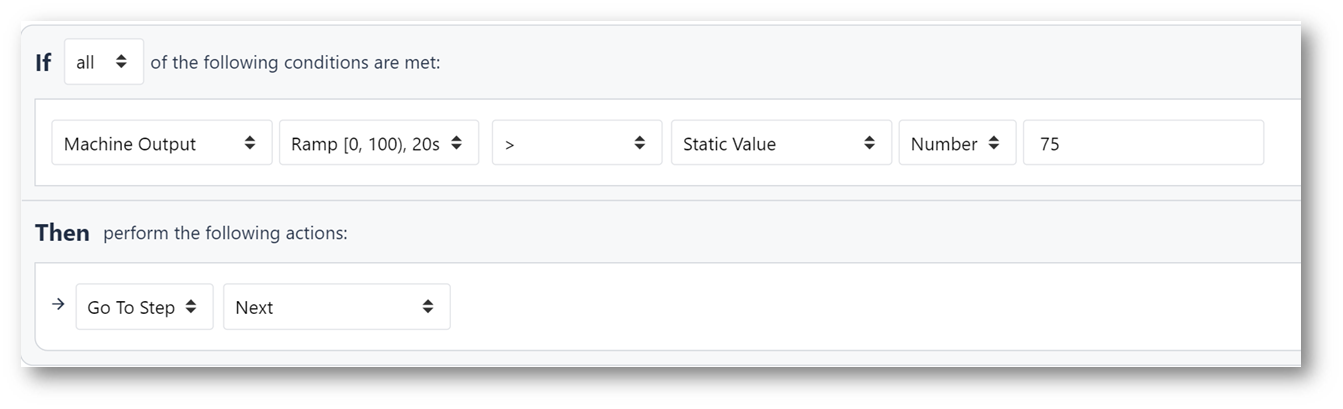
Essa funcionalidade pode ser criada com base em qualquer atributo de máquina e também pode ser direcionada para etapas específicas. Por exemplo, se a velocidade do fuso for 0, você pode encaminhar para uma etapa de "Manutenção" ou "Intervalo para o almoço".
Exemplo 3- Como escrever o histórico de atividades
Nesse caso, você pode usar uma saída de máquina ou qualquer outra instrução condicional para gravar em um campo do Histórico de atividades.
Por exemplo, você pode usar um aplicativo Tulip para definir um motivo de tempo de inatividade. Se um aplicativo Tulip for usado para ajudar na configuração de uma máquina, talvez você queira observar que a máquina está parada devido à configuração. Nesse caso, você pode querer verificar se a máquina está parada quando o aplicativo começa e, se for o caso, atribuir-lhe a tag Setup. O acionador para esse aplicativo pode ser parecido com o seguinte:
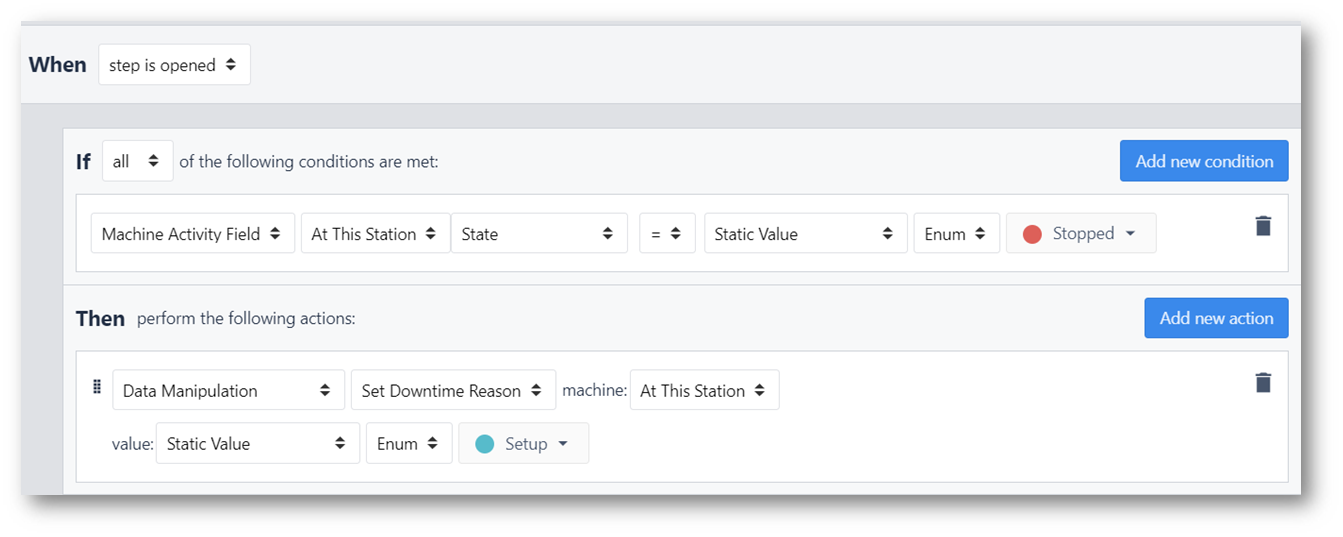
IF: Campo Atividade da máquina - Nesta estação - Estado - = - Valor estático - Enum - Parado
ENTÃO: Manipulação de dados - Definir motivo da parada - máquina: At This Station - value: Static Value - Enum - Setup (Valor estático - Enum - Configuração)
O acionador acima é disparado quando a etapa é aberta. Se a máquina estiver parada quando a etapa "Setup" for aberta, o motivo do tempo de inatividade será atribuído a Setup.
Encontrou o que estava procurando?
Você também pode ir para community.tulip.co para postar sua pergunta ou ver se outras pessoas tiveram uma pergunta semelhante!
